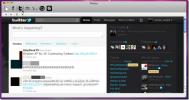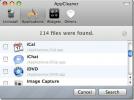Apple Kimliği için uygulamaya özel şifreler nasıl oluşturulur?
Apple Kimliği yalnızca uygulama indirmek için değildir. Hem iOS hem de macOS'taki birçok özellik bir Apple Kimliğine bağlıdır; örneğin iCloud, Takvim, Mesajlar vb. Bu özelliklerden bazıları, yalnızca bir Apple cihazından kullanabilmeniz için kapatılır, ancak diğerleri üçüncü taraf uygulamalarla çalışabilir ve örn. Takvim veya iCal. İCal etkinliklerinizi / randevularınızı vb. Outlook gibi başka bir uygulamaya ekleyebilirsiniz, ancak bunu yapmak için Outlook'ta Apple Kimliğinizle oturum açmanız gerekir.
Bunu yapmak yeterince kolaydır, ancak Apple Kimliğinizle diğer uygulamalara güvenmiyorsanız veya uygulamanın şifreyi saklayacağından endişe ediyorsanız, bunun yerine uygulamaya özel şifreler kullanabilirsiniz.
Uygulamaya özel şifreler oluşturun
Uygulamaya özel bir şifre oluşturmak için, öncelikle Apple Kimliğiniz için iki faktörlü kimlik doğrulama etkin. Bu olmadan, uygulamaya özel şifreler oluşturamazsınız.
Apple Kimliğiniz için iki faktörlü kimlik doğrulamayı etkinleştirdikten sonra, bu sayfayı ziyaret et
. Apple Kimliğinizle giriş yapın ve ardından Güvenlik bölümüne gidin. ‘Uygulamaya Özgü Şifreler’ altındaki ‘Şifre Oluştur’u tıklayın.
Önce oluşturduğunuz parola için bir etiket girmenizi isteyen bir açılır pencere açılır. Şifreyi kullanmayı planladığınız uygulamanın veya hizmetin adını girmek en iyisidir. İhtiyacınız olursa ileride bunları daha kolay iptal etmenizi sağlayacaktır.
Bir etiket verdikten sonra bir şifre oluşturulur. Apple Kimliğinizle hangi uygulamanın oturum açmasını isterse oturum açmak için şifreyi kullanın.

Şifreyi iptal et
Bir uygulamanın veya hizmetin Apple Kimliğinize erişimini iptal etmeniz gerekirse önce oturumu kapatmanız gerekir. Bundan sonra, oluşturulan şifreyi iptal etmelisiniz. Bunu yapmak için, önceki sayfayı ziyaret edin. Güvenlik bölümüne gidin ve sağ üst köşedeki Düzenle düğmesini tıklayın.
Uygulamaya özel şifrelerin yanında Geçmişi Görüntüle seçeneği görürsünüz. Tıkla. Parolanın oluşturulduğu tüm etiketleri listeleyen bir açılır pencere açılır. Ancak şifrenin kendisini görmezsiniz, oluşturulduğu tarihi görürsünüz. Bir etiketi silmek için yanındaki kapat düğmesini veya uygulamaya özel tüm şifreleri iptal etmek için Tümünü iptal et düğmesini tıklayın.

Apple her zaman güvenlik konusunda çok başarılı oldu. Google'ın bir kimlik doğrulama uygulaması var, ancak Apple buna veya diğer benzer çözümlere güvenmiyor. Bunun yerine, şifreleri ve kullanıcı verilerini güvende tutmak için kendi yöntemi vardır.
Arama
Yakın Zamanda Gönderilenler
Saluto Facebook, Twitter, MySpace, Blogger, vb.
saluto Mac masaüstünüzde yaygın olarak kullanılan sosyal medya plat...
Disk LED'i Sistem Sürücüsü LED'ini Mac Menü Çubuğuna yerleştirir
Çoğu zaman bir sistemin yanıt vermemeye başlaması, kullanıcıların d...
Mac OS X'te Uygulama veya Programı Tamamen Kaldırma
Şubat sonlarında bir yol hakkında konuştum deneme süresi dolduktan ...